Inicio de Scan Utility
 Nota
Nota
-
Si tiene más de un escáner o ha cambiado de USB a conexión de red, configure el entorno de red de Scan Utility.
Siga estos pasos para iniciar Scan Utility. La siguiente captura de pantalla es de Windows 11.
Desde la barra de tareas  (botón Inicio (Start)), seleccione Todas las aplicaciones (All apps) > Canon Utilities > Scan Utility.
(botón Inicio (Start)), seleccione Todas las aplicaciones (All apps) > Canon Utilities > Scan Utility.
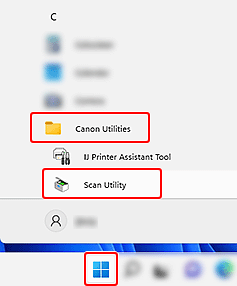
Se iniciará Scan Utility.
 Nota
Nota
-
Windows 10:
Desde la barra de tareas
 (botón Inicio (Start)), seleccione Canon Utilities > Scan Utility.
(botón Inicio (Start)), seleccione Canon Utilities > Scan Utility. -
Windows 8.1:
Seleccione Scan Utility en la pantalla Inicio.
Si Scan Utility no aparece en la pantalla de Inicio, seleccione el acceso Buscar (Search) y, a continuación, busque "Scan Utility".
-
Windows 7:
En el menú Iniciar (Start), seleccione Todos los programas (All Programs) > Canon Utilities > Scan Utility > Scan Utility.
